
macOS a quelques raccourcis clavier utiles prêts à l'emploi, mais de nombreuses applications sur le marché étendent ce que vous pouvez faire en cliquant sur quelques boutons. La plupart d'entre eux suivent une formule simple de déclencheurs et d'actions, vous permettant d'enchaîner les commandes et d'automatiser votre workflow.
EN RELATION: Les meilleurs raccourcis clavier macOS que vous devriez utiliser
Tous les outils de cette liste font des choses légèrement différentes., et la plupart d'entre eux ont beaucoup plus de fonctionnalités que de simples raccourcis clavier personnalisés. La meilleure partie est qu'ils fonctionnent tous bien ensemble., donc si vous ne pouvez pas faire quelque chose avec un outil, tu peux toujours en utiliser un autre.
BetterTouchTool: transformez les gestes de votre trackpad en raccourcis clavier
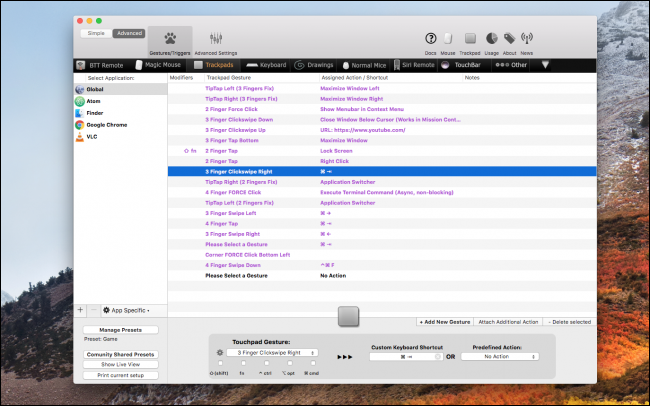
BetterTouchTool vous permet de mapper les gestes du trackpad aux actions du système, y compris les raccourcis clavier personnalisés. Sa fonctionnalité principale est simple: sélectionnez une application à configurer (O “Global” pour toutes les applications), ajoutez un geste, puis dites-lui ce que vous voulez que ce geste fasse. BetterTouchTool comprend des centaines de gestes différents, encore plus si vous avez Force Touch et toute action qui vous arrive. Voulez-vous exécuter un script shell en cliquant avec quatre doigts? BetterTouchTool peut le faire.
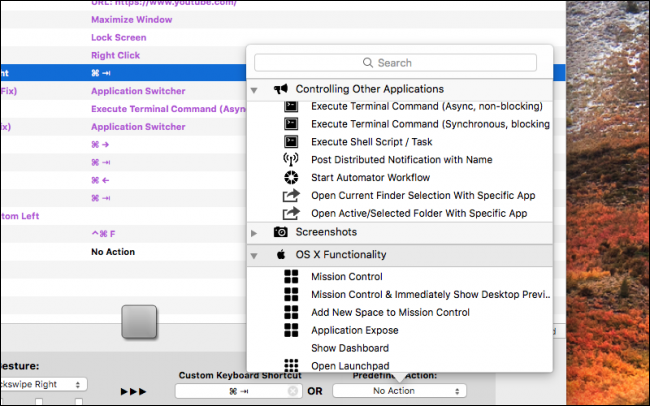
Il a également des liens pour les claviers, la Magic Mouse et les souris normales, la télécommande Siri et même la TouchBar, tout ce que vous pouvez configurer avec des boutons et des curseurs personnalisés attachés aux actions Applescript.
Au-delà des gestes et des raccourcis clavier, BetterTouchTool a de nombreuses autres fonctionnalités, Quoi:
- Configuration du moteur de retour haptique avec clics et valeurs personnalisées
- Contrôle total sur le fonctionnement de votre trackpad
- Redimensionnement de fenêtre de style Windows
- Un serveur Web intégré pour déclencher des actions sur Internet.
- Menus contextuels HTML flottants
- Votre propre application à distance compagnon
BetterTouchTool gratuitement, mais $ 6.50, c'est quelque chose qui est important pour mettre en évidence le prix. Personnellement, Je ne peux pas utiliser mon Mac sans.
Alfred: développer la recherche Spotlight avec des raccourcis clavier
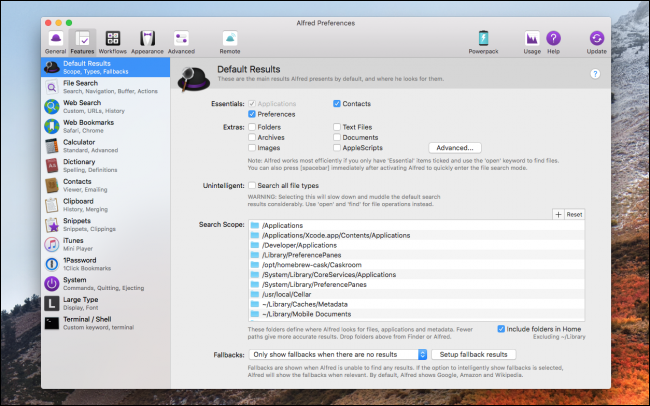
La version gratuite de Alfredo remplace directement la recherche Spotlight native de macOS. Alfred ajoute de nombreuses nouvelles fonctionnalités, comment rechercher sur le Web à partir de l'indicateur, utiliser une calculatrice sans avoir à démarrer l'application Calculatrice ou utiliser la vue rapide dans Spotlight en appuyant sur la touche Maj.
Avec la version pro, appel “Bloc d’alimentation”, Alfred obtient encore plus de nouvelles fonctionnalités, comme raccourcis clavier, workflows et intégration des terminaux.
Maître du clavier: raccourcis clavier personnalisés simples morts
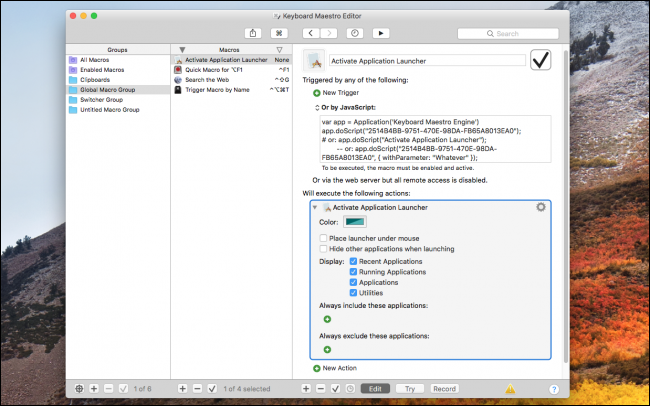
Maître du clavier est une application simple qui fait son travail: automatisez votre système avec des macros et des raccourcis clavier. Il est équivalent à BetterTouchTool mais plus optimisé et avec des déclencheurs et des actions plus simples. Il suit le même schéma de déclenchement et d'action et prend en charge l'exécution des workflows Applescript et Automator en tant qu'actions.
Cuillère à marteau: contrôler votre système avec Lua
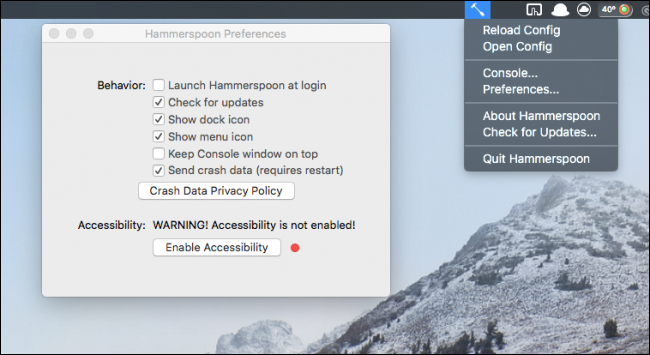
Cuillère marteau c'est probablement la chose la plus proche d'AutoHotKey pour macOS. Surtout, c'est juste une application de barre de menus qui exécute les scripts Lua et étend les actions système à ces scripts via son API. Bien qu'il soit un peu plus avancé que certaines des autres applications que nous incluons ici, Hammerspoon offre un moyen puissant de communiquer avec le système à un niveau raisonnablement bas: peut intercepter les événements USB directement, contrôler les appareils locaux et même automatiser la souris et le clavier. .
Hammerspoon ne fait rien de plus que de s'asseoir dans la barre de menu jusqu'à ce que vous écriviez les scripts. Vous pouvez voir leur guide de démarrage pour plus d'informations.
Automator et raccourcis: la réponse intégrée
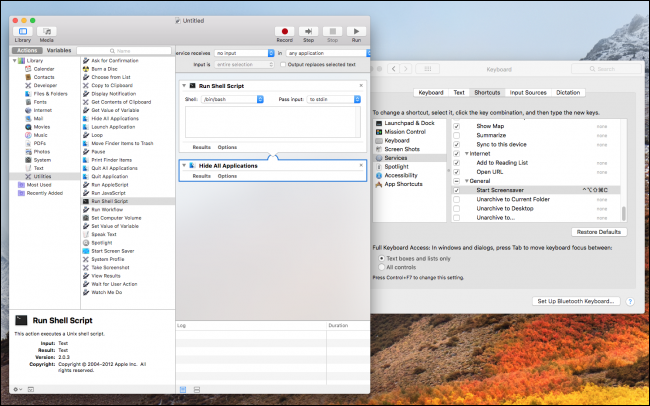
Si vous êtes un Automate ventilateur, vous apprécierez cette astuce. Si vous créez un nouveau service, vous pouvez le démarrer avec un raccourci dans Préférences Système> Clavier> Raccourcis> Services. Cela vous permet de faire tout ce que vous pouvez avec Automator en un clic., au lieu d'avoir à ouvrir le menu contextuel. La meilleure partie est qu'Automator est gratuit et est livré avec macOS, il y a donc beaucoup de soutien de la communauté pour cela, ainsi que de nombreux scripts et workflows prédéfinis.
Automator fonctionne également de manière transparente avec presque toutes les autres applications de cette liste., qui peuvent tous exécuter des workflows Automator.
EN RELATION: Automate 101: Comment automatiser les tâches répétitives sur votre Mac
Joli: utiliser les contrôleurs comme clavier
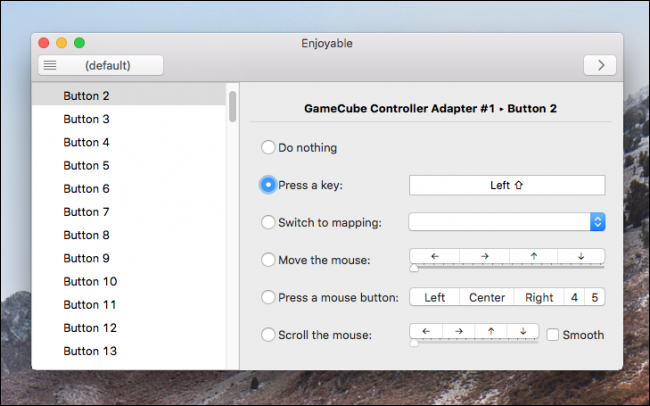
Joli est différent des autres applications de cette liste. Il n'a qu'une fonction: connectez votre manette à votre clavier. Branchez simplement votre contrôleur, appuyez sur le bouton auquel vous souhaitez lier, puis appuyez sur la touche à laquelle vous souhaitez lier ce bouton. Il est utile pour les jeux qui ne prennent pas en charge les contrôleurs, ou juste à chaque fois que vous voulez utiliser un contrôleur pour déplacer la souris. Fonctionne à un niveau raisonnablement bas (prend en charge les identifiants d'axe et les boutons individuels), donc ça marche avec presque tous les contrôleurs là-bas.
Je l'ai connecté à un contrôleur GameCube d'il y a 15 ans et bien géré. De la même manière qu'Automator, vous pouvez l'utiliser en combinaison avec d'autres outils de cette liste pour faire des choses plus avancées.
Si vous voulez un outil plus avancé pour cartographier les pilotes, vous pouvez consulter Mappeur de joystick et ContrôleurMate, même si les deux sont des applications payantes.
Crédit d'image: Shutterstock






